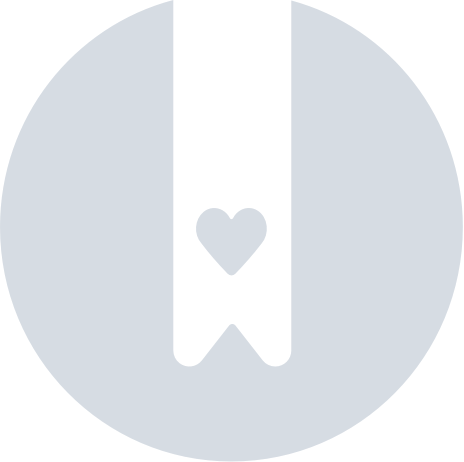Na start
Autoryzacja firmy
Regulamin Platformy Trans.eu
Kontakt z Trans.eu
Okno zamawiania dostępu dla TFC/TFF oraz dla CargoON
Podstawowe informacje
Konto firmy
Konta pracowników
Logowanie do konta
TransID
Przegląd modułów spedycji
Przegląd modułów przewoźnika
Przegląd modułów załadowcy
Komunikator
Funkcje komunikatora
Ustawienia komunikatora
Grupy kontaktów na komunikatorze
Negocjacje i akceptacja ofert w komunikatorze - spedycja (TFF) i CargoON
Negocjacje i akceptacja ofert w komunikatorze - przewoźnik
Sprawdzenie rozmówcy na Giełdzie wierzytelności
Archiwum rozmów
Frachty
Zarządzanie frachtami wysłanymi
Archiwum frachtów
Termin płatności za fracht
Import frachtów za pomocą pliku CSV
Szablony frachtów
Multifracht - obsługa po stronie zleceniodawcy
Multifracht - obsługa po stronie zleceniobiorcy
Formy rozliczenia za fracht
Masowe akcje na frachtach
Wyłączenie ADR
Dodanie oferty frachtu dla materiałów sypkich
Zarządzanie negocjacjami ofert frachtów - zleceniodawca
Szybkie Wypełnianie - jak korzystać z automatycznego tworzenia frachtu
Giełda ładunków
Jak dodać ofertę frachtu
Usunięcie oferty frachtu
Wyszukiwanie ofert na Giełdzie ładunków
Filtrowanie ofert ładunku
Edycja filtrowania
Wyszukiwanie ofert na mapie
Kalkulacja kosztów na giełdzie
Ostrzeżenia przed nawiązaniem współpracy
Podręczne menu w tabeli giełdowej
Oferty frachtów otrzymane z giełdy prywatnej
Giełda prywatna dla zleceniodawców
Pomoc humanitarna
Oferty bezpośrednie - spedytor
Oferty bezpośrednie - przewoźnik
Zaproszenia do giełdy prywatnej z pliku CSV
Operacje w punktach odpraw celnych
Blokowanie użytkowników
Zawieranie transakcji - zleceniobiorca
Zawieranie transakcji - zleceniodawca
Giełda pojazdów
Dodanie oferty pojazdu
Usunięcie oferty pojazdu
Szukanie ofert pojazdów
Kalkulacja kosztów trasy
Dodatkowe funkcjonalności Giełdy pojazdów
Zlecenia
Dodanie nowego zlecenia
Obsługa zleceń w roli zleceniodawcy
Obsługa zleceń w roli zleceniobiorcy
Ustawienia i szablon zlecenia
Archiwum zleceń
Automatyzacja prośby o informacje wstępne przed wysłaniem warunków zlecenia
Zmiana warunków zlecenia po akceptacji w roli zleceniodawcy
Zmiana warunków zlecenia po akceptacji w roli zleceniobiorcy
Dodawanie i weryfikacja załączników
Mapy
Harmonogramy
Zarządzanie magazynem
Zarządzanie stanowiskiem w magazynie
Zarządzanie oknami czasowymi
Zarządzanie awizacją
Szablony Awizacji
Bloczki awizacji
Obsługa załączników w awizacjach i oknach czasowych po stronie załadowcy
Podawanie wag w awizacji
Udostępnienie okna czasowego przewoźnikowi spoza Platformy
Obsługa awizacji jako Magazynier
Instrukcja obsługi awizacji dla Ochroniarza
Role pracowników w module Harmonogramy
Import okien czasowych i awizacji
Zarządzanie wirtualną kolejką
Przekazywanie awizacji - Załadowca
Awizacje
Awizacje i okna czasowe dla przewoźnika
Awizacja w Loads4DRIVER - instrukcja dla kierowcy
Role pracowników w module Awizacje
Kontrahenci
Funkcje modułu Kontrahenci
Dodawanie firmy do kontrahentów
Zaproszenie firmy do współpracy
Tworzenie grup kontrahentów
Wstrzymanie współpracy z kontrahentem
Stałe trasy
Funkcje modułów Stałe trasy
Stałe trasy z przewoźnikami
Ustawienie ceny dla stałej trasy
Sposoby bilansowania
Zarządzanie stałymi trasami
Publikacja oferty frachtu do stałej trasy
Stałe trasy z załadowcami
Oferty frachtu w stałych trasach
Szablony dopłat
Dopłata paliwowa
Dopłata do dni tygodnia
Dopłata za wymianę palet
Dopłata za dodatkowy punkt operacji
Reguły automatyczne
Dodawanie reguły automatycznej
Publikacja frachtu i szukanie przewoźników przy pomocy reguły
Ustawienia reguł automatycznych
Oceny i Referencje
Funkcje modułu Oceny i referencje
Oceny wystawione
Zestawienie ocen w wierszu oferty giełdowej
Statusy płatności
Oceny otrzymane
Wystawienie referencji
Wysłanie prośby o referencje
FAQ o ocenach
Wysłanie kontrahentowi prośby o ocenę
Płatności
Flota
Nadwozia
Raporty BI
Raporty - informacje ogólne
Raport - Overview
Raport - Performance
Raport - Type & activity
Raport - Carrier activity
Raport - Freights List
Raport - Benchmark
Raport - Directions
Raport - Savings Management
Raport - Negotiations
Raport - On Time In Full (OTIF)
Raport - Carrier On Time (Dock Scheduler)
Raport - Operations timeline (Dock Scheduler)
Raport - Warehouse Utlility (Dock Scheduler)
Raport - Time slots (Dock Scheduler)
Raport Booking List (Dock Scheduler)
Dashboard
Dashboard - podstawowe informacje
Widgety - podstawowe informacje
Widget Transakcje bez oceny
Widget Wystawione oceny negatywne
Widget Oceny
Widget TransRisk
Widget Wskaźnik transparentności
Widget - Aktywne oferty
Widget Efektywność metod publikacji
Widget Frachty w trakcie
Widget - Najczęstsze kierunki
Widget - Ostatnio publikowany ładunek
Widget Niewykorzystane okazje
Widget Jednostronne potwierdzanie transakcji
Widget Poziom wydajności
Widget Przegląd budżetu
Widget Odpowiedzi na oferty
Widget TransBarometr
Widget Zaakceptowane frachty
Widget Predykcja czasu dojazdu
Widget - Harmonogram załadunków i rozładunków
Widget - Lejek zleceń
Najbardziej aktywni przewoźnicy
Widget - Najczęściej wybierani przewoźnicy
Widget Wskaźnik punktualności
Widget - Zmiany w zleceniach
Widget TransInfo
Widget Zakazy
Widget Ruch na granicach
Widget: Ceny oleju napędowego
Widget - Kurs euro
Widget Moja aktywność
Widget - Kalkulator SDR
Widget Trans Alert
Widget - Co nowego?
Widget Dock Scheduler - Obłożenie magazynu
Widget - Dock Scheduler - Poziom obłożenia magazynu
Widget Dock Scheduler - status dzienny
Widget Dock Scheduler - Średni czas operacji
Widget Dock Scheduler - Typy opóźnień
Widget - Dock Scheduler - Wykorzystanie magazynu
TransRisk
(TFC) TransRisk - niezależny wskaźnik wiarygodności płatniczej przewoźnika
(TFF) TransRisk - niezależny wskaźnik wiarygodności płatniczej spedytora
(CargoOn) TransRisk - niezależny wskaźnik wiarygodności płatniczej załadowcy
Aplikacja mobilna Loads2GO
Pobranie i instalacja aplikacji Loads2GO
Wyszukiwanie ofert ładunków w Loads2GO
Wyszukiwanie ofert pojazdów w Loads2GO
Filtrowanie ofert ładunków w Loads2GO
(TFC - przewoźnik) Negocjacja i akceptacja oferty w Loads2GO
(CargoOn) Negocjacje i akceptacja oferty w Loads2GO
Dodawanie oferty pojazdu w Loads2GO
Moje oferty pojazdów w Loads2GO
Komunikator w Loads2GO
Powiadomienia w Loads2GO
Edycja profilu w Loads2GO
Dodatkowe usługi
Ustawienia
Powiadomienia i dźwięki Platformy Trans.eu
Zmiana języka Platformy
Bramka SMS
Książka adresowa
Formularz zgłoś sugestię lub problem
Moduł Decyzje do podjęcia
Moduł Decyzje do podjęcia
Decyzje do podjęcia - potwierdzenie transakcji
Decyzje w Panelu - Akceptacja stałej trasy
Usługi finansowe
Realizowane transporty
FAQ - Visibility Monitoring
Funkcje i nawigacja modułu Realizowane Transporty
Obsługa frachtu z monitoringiem w roli zleceniodawcy
Obsługa frachtu z monitoringiem w roli zleceniobiorcy
Obsługa frachtu oraz zlecenia z monitoringiem w roli zleceniodawcy
Obsługa frachtu oraz zlecenia z monitoringiem w roli zleceniobiorcy
Widok mapowy
Odznaki dla Przewoźnika
Panel powiadomień i incydentów
Obsługa awizacji w module Realizowane transporty
Ustawienia w module Realizowane transporty
Udostępnianie monitoringu
You are here Wszystkie kategorie > Stałe trasy > Wysłanie oferty stałej trasy do przewoźników
Wysłanie oferty stałej trasy do przewoźników
 Zaktualizowano 28/4/25
przez
Ania
Zaktualizowano 28/4/25
przez
Ania
Kto może skorzystać z tej funkcji? Moduł jest dostępny dla wszystkich użytkowników linii CargoON. |
Skorzystaj z modułu Stałe trasy z przewoźnikami, aby wysyłać propozycje i zawierać z przewoźnikami zlecenia transportowe na stałych trasach.
Z artykułu dowiesz się, jak:
- wysłać nową ofertę stałej trasy do wybranych przewoźników
- przesłać kolejne zlecenie do sprawdzonego przewoźnika
Stwórz nową propozycję stałej trasy
- Utwórz stałą trasę dla zleceniobiorców, wybierz moduł Stałe trasy z przewoźnikami, a następnie kliknij w przycisk Dodaj trasę.

- Uzupełnij formularz dodania nowej trasy:
- uzupełnij informacje obowiązkowe: nazwę stałej trasy, miejsce załadunku i miejsce rozładunku, wielkość pojazdu oraz ładowność

- uzupełnij informacje dotyczące wymagań pojazdu i charakterystyki frachtu (kliknij w POKAŻ INNE WYMAGANIA/ZWIŃ INNE WYMAGANIA)
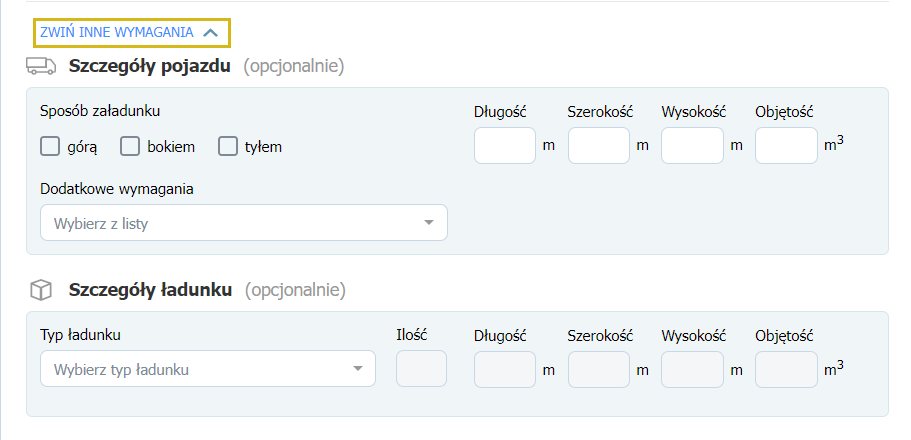
- Kliknij w przycisk Dodaj warunki z przewoźnikiem, aby przejść do kolejnego kroku.
- Uzupełnij informacje w formularzu:
- wybierz przewoźnika z listy kontrahentów

- następnie w każdej z wybranych firm możesz wyznaczyć osobę kontaktową, z którą chcesz prowadzić rozmowy o propozycji warunków stałej trasy
Osoba kontaktowa to wybrany użytkownik z firmy przewozowej, który będzie otrzymywał powiadomienia o zdarzeniach związanych z tą trasą. Jeśli nie wyznaczysz konkretnych osób kontaktowych to powiadomienia otrzymają wszyscy użytkownicy z danej firmy przewozowej.
- Określ warunki stałej trasy:
- wpisz numer referencyjny, ustal stałą cenę lub stawkę za kilometr, termin płatności za wykonaną usługę, czas trwania warunków współpracy
- wybierz typ planowanego przewozu (wymagany, oczekiwany, nie więcej niż), a odblokujesz możliwość szczegółowego zaplanowania przewozów

- po kliknięciu w przycisk DODAJ KOLEJNY PRZEWÓZ możesz wyznaczyć terminy transportów i ich planowaną liczbę przewozów.
- wybór opcji Automatyczne wysłanie zlecenia spowoduje, że sama akceptacja frachtu przez tego zleceniobiorcę będzie skutkowała automatycznym utworzeniem potwierdzonego zlecenia

- Po wypełnieniu wszystkich pól kliknij w przycisk Wyślij do przewoźnika.
- Możesz też zaznaczyć Dodaj kolejnego przewoźnika do trasy, aby od razu otworzyć kolejny formularz ustalania warunków współpracy z następnym przewoźnikiem.

- Po publikacji zobaczysz okno podsumowujące listę wybranych przewoźników i statusy wysłanej oferty stałej trasy.

- Utworzona przez Ciebie stała trasa automatycznie zostaje przeniesiona do zakładki Negocjowane. Status Oczekuje na akceptację oznacza, że propozycja stałej trasy została wysłana do przewoźnika, który po zapoznaniu się ze wszystkimi szczegółami może ją zaakceptować, usunąć lub odrzucić zaproponowane warunki.

Reguła automatyczna stworzona ze stałej trasy
- Po stworzeniu stałej trasy, na Platformie w module Reguły automatyczne na liście pojawi się nowa reguła automatyczna, która będzie zablokowana, to znaczy, że stała trasa nie jest aktywna.

- Po wysłaniu warunków oraz ich akceptacji przez przewoźnika, reguła automatyczna zostanie aktywowana.

- Reguła automatyczna zmieni status na zablokowana jeśli:
- Stała trasa zawiera dwa lub więcej kontraktów z włączoną auto akceptacją frachtu.
- Wszystkie dotychczas obowiązujące warunki stałej trasy zostaną zarchiwizowane (przestaną obowiązywać, skończy się okres obowiązywania warunków).
- Stała trasa zostanie wyłączona.

- W powiadomieniach pod ikoną dzwonka, pojawi się informacja o systemowym wyłączeniu reguły.

- W przypadku powielonej (dwa lub więcej razy) auto akceptacji, możesz dokonać edycji zmieniając parametry.
- Kliknij w daną regułę
- W oknie ze szczegółami wybierz opcję Więcej
- Z listy wybierz Edytuj regułę publikacji

- Tryb publikacji jest podświetlony, kliknij wybierz stałą trasę.

- Zaznacz opcję Publikuj w kolejności.

- Określ czas na składanie ofert, w zakresie od 5 do 60 minut.

- Zapisz edytowana regułę automatyczną.

- Po dokonanej edycji, publikacja będzie sekwencyjna w kolejności i według określonego czasu.